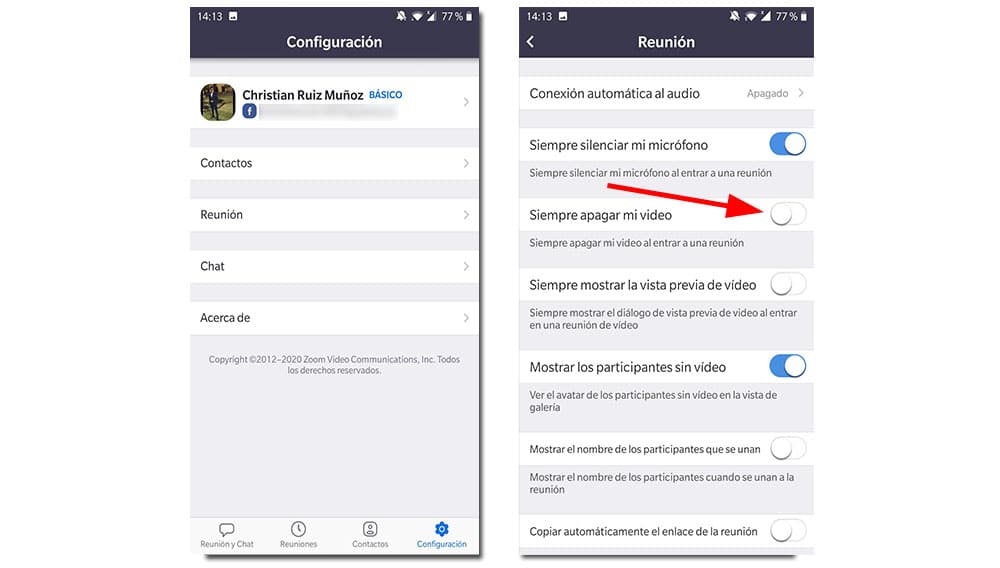Zoom è sulla bocca di tutti. Durante questo periodo di quarantena, la sua richiesta è stata aumentata in modo stratosferico, generando più download in questi mesi del 2020 che in tutto il 2019. E non solo per questo, è anche nell'occhio del ciclone a causa dei suoi discutibili metodi di sicurezza , sebbene secondo istituzioni ufficiali come università, questo sembra essere risolto.
Con questa garanzia, seppur con la massima cautela, non ci priviamo di continuare ad utilizzare questa app, molto utile per organizzare incontri di lavoro e di classe. O semplicemente per vedere la famiglia e gli amici. Come dicevamo prima, gli sviluppatori hanno visto aumentare in modo esponenziale l'utilizzo della loro app, ma quello che vediamo aumentare è il consumo della batteria dello smartphone. Non farebbe male risparmiare autonomia durante le videochiamate.
Come risparmiare batteria... dall'app stessa
Potremmo essere attraverso l'attivazione di una modalità oscura, un'opzione ampiamente utilizzata da molte delle applicazioni Android, ma non è così. Sfortunatamente, non esiste alcuna funzione per modificare questo parametro dall'interno di Zoom stesso, almeno non ancora. Tuttavia, possiamo ridurre, in una certa misura, l'usura generata dall'utilizzo dell'app.
Per fare ciò, quando siamo nella schermata principale, andiamo alla sezione "Impostazioni", situata nell'angolo in basso a destra del pannello. Quindi, facciamo clic su «Riunione», e una volta che accediamo al menu, guardiamo l'opzione «Spegni sempre il mio video». Se abilitato, possiamo disattivarlo, lasciando solo l'audio come mezzo per comunicare con il pubblico. Quella che è stata una chiamata normale e attuale. Ciò consentirà di risparmiare batteria in modo famigerato, è qualcosa di palpabile man mano che la percentuale di consumo dell'app diminuisce.
Altre opzioni per ridurre i consumi
Al suo interno, ci sono più opzioni che ci daranno una maggiore durata dell'autonomia se le usiamo correttamente. Se torniamo al menu «Impostazioni», troverai la sezione «Chat», per regolare i parametri durante la videochiamata. Quello che faremo è cercare di far funzionare l'app il meno possibile, solo per la conversazione che stiamo avendo in quel momento. Per questo, limiteremo le diverse notifiche che l'app ottiene.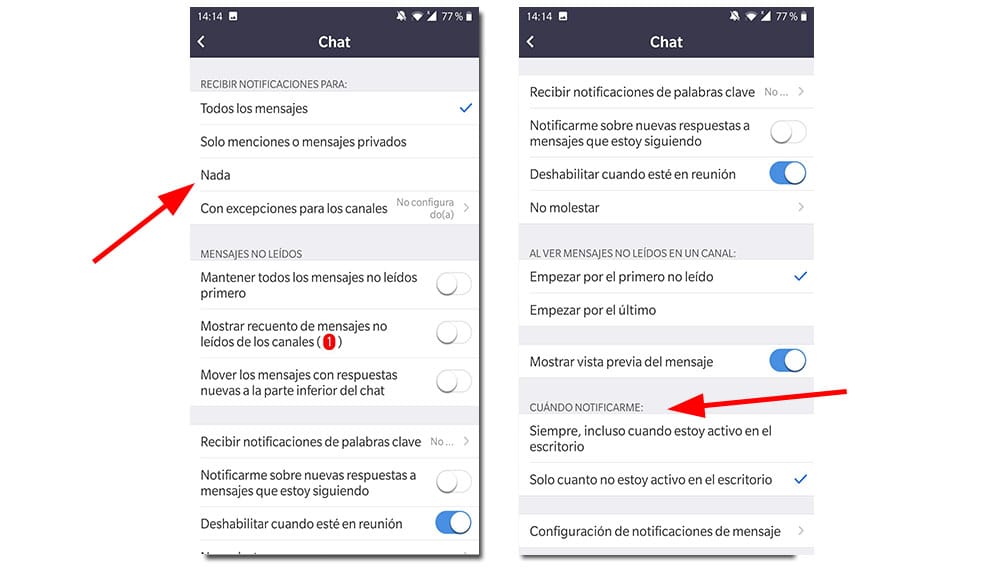
Da questo menu "Chat" possiamo scegliere quando ricevere le notifiche e selezionando "Solo quando non sono attivo sul desktop" ne limiteremo il funzionamento. In secondo luogo, selezioneremo le notifiche per "Menzioni o messaggi privati" o, se lo desideriamo, "Niente". Così, eviteremo quell'arrivo di avvisi, che accorcerà quel lavoro in background. L'app ci avvisa anche dei messaggi non letti durante la chat della videochiamata, ma possiamo evitarlo attivando la funzione "Disabilita quando in riunione". Tutte queste misure causeranno una diminuzione garantita del consumo della batteria, anche se non con lo stesso effetto del primo trucco di cui abbiamo discusso.